"Posso trasmettere in streaming Amazon Prime su Discord con gli amici?"
Alcuni di voi probabilmente vogliono trasmettere in streaming Amazon Prime su Discord per godersi lo streaming video con gli amici online e interagire istantaneamente tra loro. Fortunatamente, questo è assolutamente possibile! Tuttavia, per elaborare lo streaming tramite Discord, è necessario prestare attenzione al fatto che impostazioni improprie possono portare inaspettatamente all'errore dello schermo nero.
Pertanto, per aiutarti a trasmettere con successo Amazon Prime su Discord, questo blog ha raccolto le soluzioni dettagliate che sono 100% praticabili. Ora, continua a leggere e scopri come!
Letture correlate:
Come guardare Amazon Prime sul computer [online e offline]
4 modi per guardare Amazon Prime Video su Smart/Non-Smart TV
1. Guarda Amazon Prime su Discord come contenuto online
Per trasmettere in streaming Amazon Prime su Discord, dovrai usare la funzionalità di streaming dei giochi fornita sulla piattaforma. Discord non limita gli utenti allo streaming di giochi online, ma consente anche di andare in diretta con altri contenuti. Pertanto, puoi usare questa funzione per riprodurre direttamente i video di Amazon Prime sulla piattaforma e condividere gli schermi con i tuoi amici.
Tuttavia, poiché Amazon Prime ha utilizzato la protezione DRM per limitare l'accesso alle sue risorse video, lo streaming diretto di video tramite siti Web di terze parti comporterà solo una schermata nera. Quindi prima di iniziare lo streaming, devi disattivare la funzione di accelerazione hardware nel tuo browser web e aggirare questa limitazione portata da Amazon Prime Video. Di seguito, puoi seguire i passaggi per trasmettere in streaming Amazon Prime su Discord senza schermata nera:
Nota:
Questo metodo non ti consentirà di Guarda i contenuti di Amazon Prime offline. Inoltre, per la migliore esperienza, assicurati di usare Windows 10 o Mac OS 10.13 o versioni successive, poiché questi sistemi consentono l'invio di audio durante lo streaming. Inoltre, se hai un abbonamento Premium Discord Nitro, puoi effettuare lo streaming in risoluzioni fino a 1080p o persino 4K con un frame rate fluido di 60 fps.
Passaggio 1. Disattivare l'accelerazione hardware del browser
Prima di trasmettere in streaming un video di Amazon Prime su Discord, devi disattivare la funzione di accelerazione hardware nel tuo browser web per evitare l'errore di schermata nera. Ecco i semplici suggerimenti per aiutarti a disattivare la funzione in Chrome, Firefox ed Edge:
Cromo: Fare clic sul pulsante con i tre puntini in alto a destra della finestra del browser, quindi scegliere "Impostazioni > Sistema" per disattivare "Usa accelerazione hardware quando disponibile".
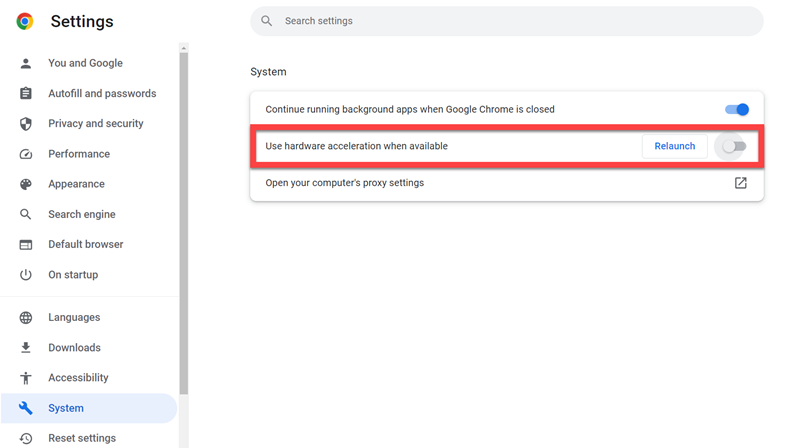
Firefox: Tocca il pulsante a forma di hamburger e poi vai su "Impostazioni > Prestazioni" per deselezionare entrambe le opzioni "Usa impostazioni prestazioni consigliate" e "Usa accelerazione hardware quando disponibile".
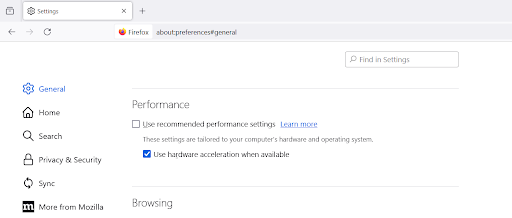
Bordo: Fare clic anche sull'icona delle impostazioni a tre punti nel browser, quindi selezionare "Impostazioni > Sistema e prestazioni" per disattivare "Usa accelerazione hardware quando disponibile".
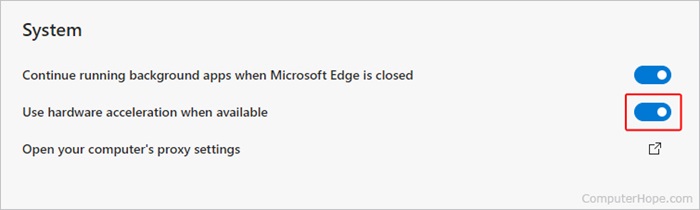
Passaggio 2. Configura le impostazioni di streaming su Discord
Dopo aver disattivato la funzione di accelerazione hardware nel browser web, vai su Discord per preimpostare le impostazioni di streaming. Dopo aver effettuato l'accesso al tuo account Discord sulla piattaforma, apri "Impostazioni > Giochi registrati" e tocca "Aggiungi" per aggiungere prima l'attività di registrazione.
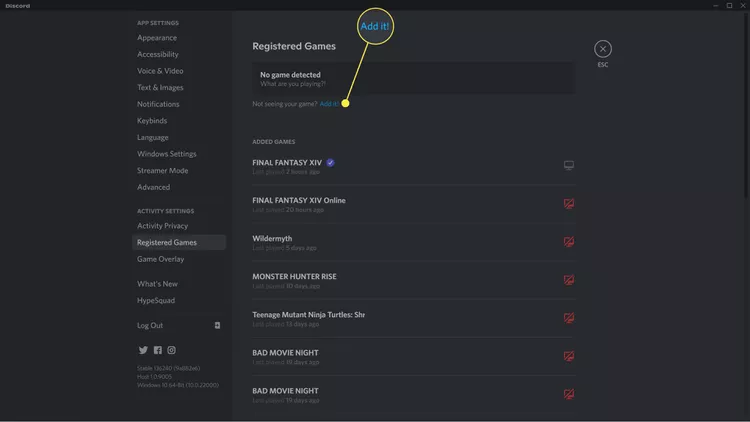
Passaggio 3. Seleziona per registrare Amazon Prime Video
Ora puoi andare al canale vocale su Discord e toccare il pulsante "Monitor" per preparare lo streaming. Inizia semplicemente a riprodurre il video di Amazon Prime in una nuova finestra e, quando avvii lo streaming, seleziona il canale vocale, la risoluzione e il frame rate, quindi tocca "Go Live" e puoi trasmettere con successo Amazon Prime su Discord per guardarlo insieme ai tuoi amici!
![]()
2. Guarda in streaming Amazon Prime su Discord come video locali
Sebbene lo streaming diretto di Amazon Prime su Discord non sia difficile da elaborare, i limiti di riproduzione video stabiliti da Amazon potrebbero comportare degli inconvenienti. Ad esempio, dovrai tollerare le pubblicità se non ti abboni ai suoi piani senza pubblicità. Inoltre, il video deve essere riprodotto entro 48 ore, anche dopo averlo scaricato offline. Se vuoi liberarti di queste limitazioni e trasmettere in streaming Amazon Prime su Discord in modo più flessibile senza preoccuparti di pubblicità, errori di streaming o scadenza, puoi provare scaricare video Amazon Prime su computer come file locali in anticipo.
Per salvare i video di Amazon Prime offline, Scaricare MovPilot Amazon Prime Video è lo strumento che ti aiuterà. Rimuoverà la protezione DRM dai video di Amazon Prime e li salverà in formati comuni come MP4, MOV e MKV. Inoltre, la qualità video può essere mantenuta in condizioni HD lossless, il che ti garantirà la stessa esperienza di riproduzione di alta qualità durante lo streaming su Discord. Ancora più importante, questo può evitare completamente l'errore di schermata nera anche indipendentemente dal browser che stai utilizzando!
Caratteristiche principali di Movpilot Amazon Prime Video Downloader:
- Rimuove DRM per salvare i video di Amazon Prime offline ed evita l'errore di schermata nera durante lo streaming su Discord
- Mantiene la massima qualità HD 1080P per garantire le migliori condizioni di streaming su Discord
- Salva l'audio surround Dolby Atmos 5.1 per una qualità audio senza pari durante lo streaming live di Discord
- Salva offline un batch di video Amazon Prime contemporaneamente per farti risparmiare tempo ed elaborare rapidamente lo streaming su Discord
- Accelera il processo di download fino a 5 volte più velocemente e aumenta l'efficienza
Ora, segui semplicemente i passaggi sottostanti per scaricare i video di Amazon Prime come file locali e poi trasmetterli in streaming direttamente su Discord:
Fase 1: Scarica MovPilot Amazon Video Downloader sul tuo computer Windows o Mac, avvialo, quindi seleziona Amazon Prime Web Player per accedere con il tuo account.

Fase 2: Inserisci parole chiave o incolla l'URL del film desiderato nella barra di ricerca per trovarlo. Inoltre, puoi personalizzare la qualità del download, i formati, ecc. sotto il tag "Impostazioni".

Fase 3: Premi il menu a discesa e spunta la casella per selezionare il film/episodio che vuoi scaricare. Poi clicca sul pulsante di download per scaricare il film specifico e guardarlo offline.

Fase 4. Dopo aver scaricato i film sul nostro computer in locale, puoi riprodurre il tuo video e condividere lo schermo con i tuoi amici. Scegli un canale dal menu sulla barra di sinistra, premi il pulsante dello schermo nell'angolo in basso a sinistra dello schermo e riproduci il video che vuoi trasmettere in streaming per condividerlo dal menu a discesa.
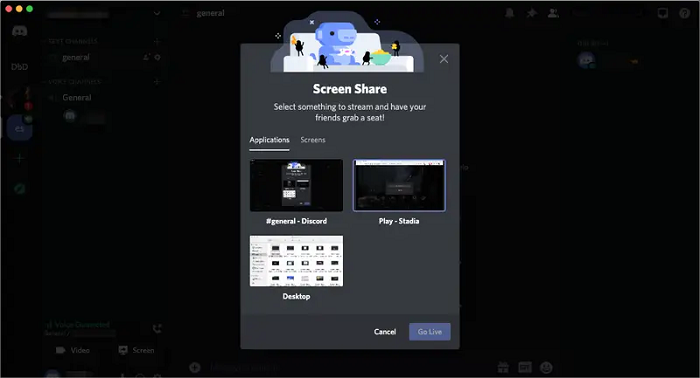
Domande frequenti sullo streaming di Amazon Prime su Discord
D1: Cosa fare se Amazon Prime visualizza una schermata nera su Discord?
Il motivo per cui viene visualizzata una schermata nera durante lo streaming di Amazon Prime su Discord è la protezione DRM utilizzata da Amazon per impedire ai non abbonati di accedere allo streaming video su piattaforme di terze parti.
Se ciò accade, prova a disattivare la funzionalità di accelerazione hardware nel tuo browser, quindi chiudi e riapri Discord perché potrebbe essere necessario un aggiornamento. Se ciò non funziona, un semplice riavvio del computer potrebbe risolvere il problema.
In alternativa, puoi cambiare la sorgente video. Se stai utilizzando l'app Amazon Prime, prova a usare un browser web. Se stai già utilizzando un browser, considera di disattivare l'accelerazione hardware o di passare a un altro browser. Questi passaggi possono spesso risolvere quei problemi su Amazon e far sì che i video Prime vengano nuovamente trasmessi senza problemi su Discord.
D2: È possibile guardare Amazon Prime Video su Discord senza prima scaricarlo?
Puoi seguire i passaggi nella prima parte dell'articolo per trasmettere Amazon Prime su Discord direttamente. Tuttavia, errori di schermata nera e altri limiti di streaming video di Amazon Prime possono causare inconvenienti durante la riproduzione di Amazon Prime tramite piattaforme di terze parti come Discord. Pertanto, si consiglia comunque di scaricare video da Amazon Prime con downloader di terze parti come Scaricare MovPilot Amazon Prime Videoe poi caricarli per trasmetterli su Discord senza alcuna restrizione.
Riepilogo
Riassumendo, sebbene esista un modo diretto per trasmettere in streaming Amazon Prime su Discord, una soluzione più stabile e affidabile è utilizzare Scaricare MovPilot Amazon Prime Video. Utilizzando questa app, puoi scaricare i video di Amazon Prime localmente sul tuo computer e poi condividerli con i tuoi amici su Discord, evitando problemi di schermo nero e godendoti esperienze di visione senza interruzioni. Quindi, se sei interessato a questo metodo senza problemi, sentiti libero di provarlo!
Scaricare MovPilot Amazon Prime Video
Scarica film e programmi Amazon Prime da guardare offline facilmente!







